Cum se face tastatura rusă pe Android. Cum să adăugați caractere suplimentare la tastatură pe smartphone-urile Android
Dorința constantă de a extinde capacitățile unui smartphone este destul de firească. Software-ul Android face posibilă instalarea unei serii de software interesant, funcțional, inclusiv înlocuiți tastatura standard Samsung Galaxy , care devenise destul de plictisitor, la unul nou.
În loc de vechi - nou
Nu este deloc dificil să înveți cum să schimbi tastatura, astfel încât să o poți face de cel puțin o sută de ori pe zi.
- Primul lucru pe care trebuie să-l faceți este să selectați cea mai potrivită opțiune de pe Internet și să o descărcați, puteți apela la Android Market pentru ajutor și efectuați o instalare minut.
- Acum trebuie să introduceți setarea „Regiune, introducere text” și să activați software-ul selectat acolo.
- Următorul pas în schimbarea tastaturii este deschiderea unei aplicații de introducere a textului. Urmează două opțiuni: fie apăsați lung pe câmpul în care este introdus textul, fie țineți apăsat „?123”.
- Pe ecran va apărea o fereastră în care va trebui să selectați o „metodă de introducere”, și anume noua ta tastatură. După manipulările de mai sus, ea va deveni dominantă în sistem.
Cele mai populare tastaturi Android
Acum știi cum să instalezi o tastatură avansată, tot ce rămâne este să o alegi pe cea mai funcțională și convenabilă.
- Una dintre cele mai interesante descoperiri este „ Tastatura hackerului" Ce e bun la ea? Vă permite să schimbați rândurile, convenabil în modurile portret și peisaj. Cu toate acestea, programul nu este foarte solicitat din cauza faptului că trebuie să-și schimbe setările.
- Tastatura " Inteligent Tastatura PRO „este un jucător puternic în gama de software Android. Are un design drăguț, clasic, care încă atrage utilizatorii. De la versiune la versiune, funcționalitatea se îmbunătățește semnificativ. Tema sa de tastatură Gingerbread, care poate respinge mai mult decât atrage, este plăcută că o puteți schimba cu ușurință într-una mai modernă. Aceasta este o opțiune 100% clasică.
- « SwiftKey» - tastare inteligentă și unul dintre cei mai buni dintre analogii săi. Tastatura analizează personal mesajele, mailul, Facebook - orice și oriunde scrieți cu ea. Acest lucru face posibilă utilizarea acestuia pentru a selecta cu succes cuvinte în conformitate cu stilul dvs. de scriere. Tastatura reușește să prezică cuvinte destul de precis, chiar și după ce au fost tastate 1-3 caractere. Fără lingușiri, poți da programului titlul „ cea mai buna tastatura».
- Tastatura " Beţivan„ face posibilă introducerea de cuvinte întregi fără a ridica degetele de pe ecran; această metodă, potrivit creatorilor, permite utilizatorilor să introducă cuvinte cu o viteză de 40 de cuvinte pe minut. Aplicația are o interfață elegantă, fără clopoței și fluiere inutile. Înainte de a cumpăra de pe site, puteți studia bine tastatura într-o versiune de test.
- « Tastatura Google„este o tastatură bună, capabilă să prezică cuvinte destul de precis și să efectueze tastarea continuă a textului, principalul plus, pe lângă cele de mai sus, este că poate fi instalată complet gratuit.
Acum că vă sunt prezentate cele mai bune aplicații Tastaturi Android, alegerea unei opțiuni pe placul tău nu va fi dificilă. Actualizați hardware-ul telefonului inteligent în funcție de nevoile dvs. și nu vă fie teamă să îi schimbați „caracterul” pentru a-l îmbunătăți, la fel ca atunci când instalați o nouă tastatură.
Creatorii Galaxy Note au visat că fiecare utilizator le va putea schimba, adaptându-le la maximum nevoilor lor. Deși sunt 100% asemănătoare ca aspect, în interior pot fi echipate complet diferit, ceea ce înseamnă că există posibilități largi de alegere a software-ului, care este completat și actualizat în fiecare zi.
Pe smartphone-urile cu ecran tactil, utilizați tastatura de pe ecran. Aceasta este o tastatură virtuală care se deschide pe ecran de fiecare dată când utilizatorul are posibilitatea de a introduce text.
Una dintre caracteristicile acestei tastaturi este că aspect, precum și setul de funcții ale acestuia pot fi modificate. Pentru a face acest lucru, trebuie să instalați o altă tastatură și să o activați în setările Android. Acum vei învăța cum să faci asta.
Pasul #1: Deschideți Play Marker și găsiți acolo o tastatură potrivită.
Dacă vrei să schimbi tastatura pe Android, atunci primul lucru pe care trebuie să-l faci este să găsești o aplicație care să adauge în sistem o tastatură mai potrivită pentru tine. Pentru acest marcator de redare, uitați-vă la ce tastaturi există. Pentru a face acest lucru, puteți introduce cuvântul „Tastatură” în căutare.
Pasul #2: Deschideți tastatura care vă interesează și instalați-o.
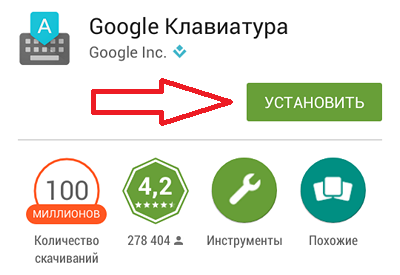
Pasul #3: Activați tastatura în setările Android.
După ce ați instalat aplicația cu noua tastatură pe smartphone, accesați setările Android și găsiți acolo secțiunea „Limbă și introducere”.
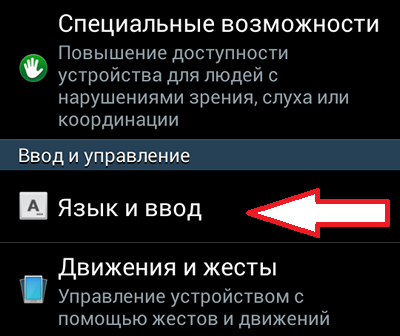
În secțiunea „Limbă și introducere”, trebuie să bifați caseta de lângă tastatura pe care tocmai ați instalat-o.

O fereastră pop-up va apărea apoi pe ecran, care vă avertizează că tastatura pe care o utilizați poate colecta datele dvs. Pentru ca tastatura să funcționeze aici, trebuie să fiți de acord și să faceți clic pe butonul „Da”.
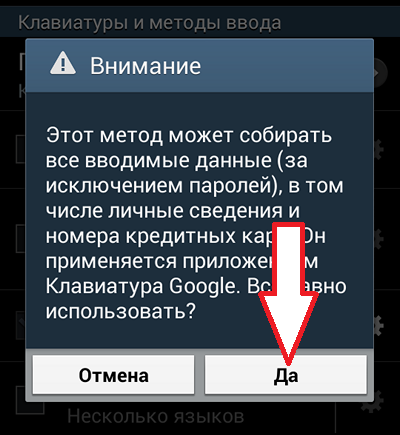

Asta e, după asta ar trebui să funcționeze tastatura pe care ai instalat-o. Deschide orice aplicație de tastare pentru a-ți testa noua tastatură.
Tastaturi populare pentru Android
Dacă nu știți ce tastatură să alegeți, puteți consulta mai întâi lista noastră cu cele mai populare tastaturi.
Resursa noastră a strâns multe material diferit dedicat tastării pe o tabletă Android. Există atât de mult, de asemenea, deoarece majoritatea articolelor din această resursă sunt tastate pe o tastatură Google.
Astăzi vom face un alt pas menit să asigurăm confort maxim la tastarea pe tablete.
Introduceți în bara de căutare Piața Pley cuvânt "tastatura" sau "tastatura". Rezultatul căutării va afișa un număr mare tastaturi alternative pentru tableta. Care este diferența dintre diferitele tastaturi pentru dispozitivele Android?
![]()
Prima și principala diferență dintre tastaturi este aspectul și ușurința de tastare. Pentru mine, aspectul nu este deosebit de important, principalul lucru este comoditatea tastei, restul este secundar.
Ce facilități pot oferi diferite tipuri de tastaturi? De fapt, sunt destul de multe. Priviți doar metodele alternative de tastare, de exemplu, revoluționarul Swype. Comoditățile includ și funcții avansate pentru lucrul cu clipboard-ul, prezența mai multor aspecte, un buton apelare vocală, suport pentru emoticoane etc.
Fiecare utilizator poate alege din toată această varietate exact tastatura care se potrivește gustului său.
Ei bine, acum să ne uităm la nuanțele instalării unei noi tastaturi pe o tabletă Android.
Cum se instalează o tastatură pe o tabletă care rulează sistemul de operare Android?
Am găsit deja multe opțiuni alternative tastaturi pentru tablete în Magazinul Play. Acum să încercăm să instalăm unul dintre ele.
Instalarea unei tastaturi nu este diferită de instalarea altor programe și jocuri pe tablete. Faceți clic pe butonul „INSTALARE” din PLAY Market și așteptați până când procesul este finalizat.
Dar există un avertisment! Odată ce instalați o nouă tastatură, aceasta nu va apărea până când nu faceți unele modificări în setările tabletei.
Dacă noua tastatură nu se instalează pe tabletă, procedați în felul următor:
- Accesați setările tabletei.
- Selectați un articol „Limbă și tastatură” sau „Limbă și introducere”.

- Bifați casetele de lângă tastatura instalată.
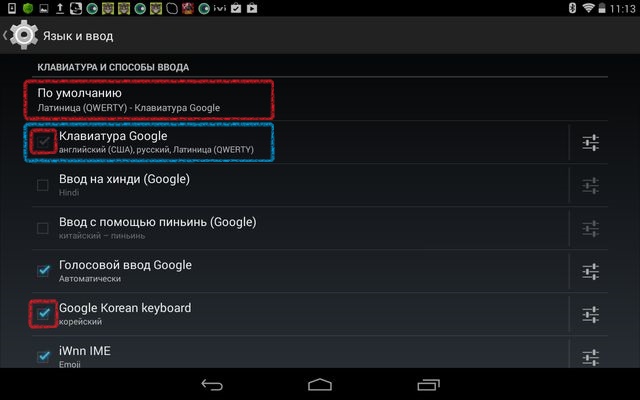
- Selectați tastatura care va fi utilizată implicit
- Gata.
După cum puteți vedea, nu este nimic complicat în înlocuirea tastaturii standard pe o tabletă Android. Acum, după ce ne-am stăpânit instructiuni simple, veți putea folosi o altă tastatură alternativă.
Ce să faci dacă ți-ai uitat parola? 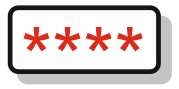 Parolele conțin uneori cifre și litere în același timp, pentru a le face mai greu de ghicit. De-a lungul timpului, utilizatorii acumulează atât de multe informații secrete încât devine imposibil să le amintești...
Parolele conțin uneori cifre și litere în același timp, pentru a le face mai greu de ghicit. De-a lungul timpului, utilizatorii acumulează atât de multe informații secrete încât devine imposibil să le amintești...
Să presupunem că utilizați un smartphone sau o tabletă bazată pe sistemul de operare Android. Are o tastatură pe care nu-ți place deloc sau pe care ai vrea să o schimbi. În acest caz, puteți descărca și instala o altă tastatură care vă place. Alegerea de tastaturi este imensă.
Cum să descărcați o tastatură pentru Android?

După ce ați făcut selecția, faceți clic pe butonul „Instalare”.

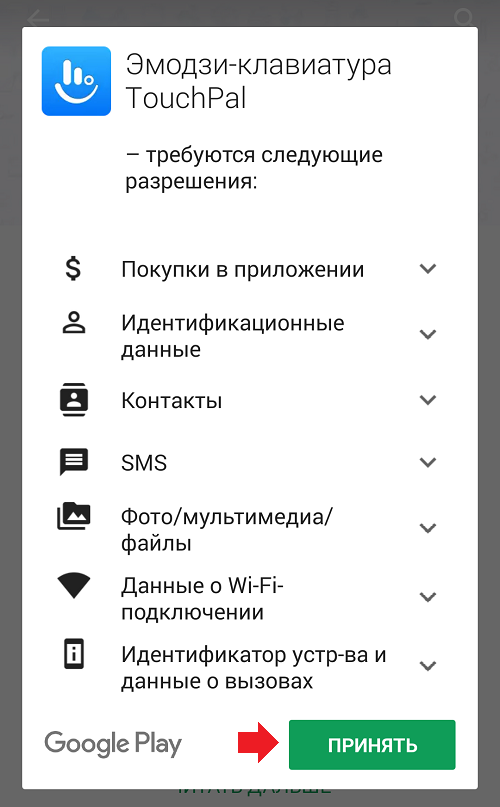
Aplicația este descărcată și apoi va fi instalată automat pe dispozitivul dvs.
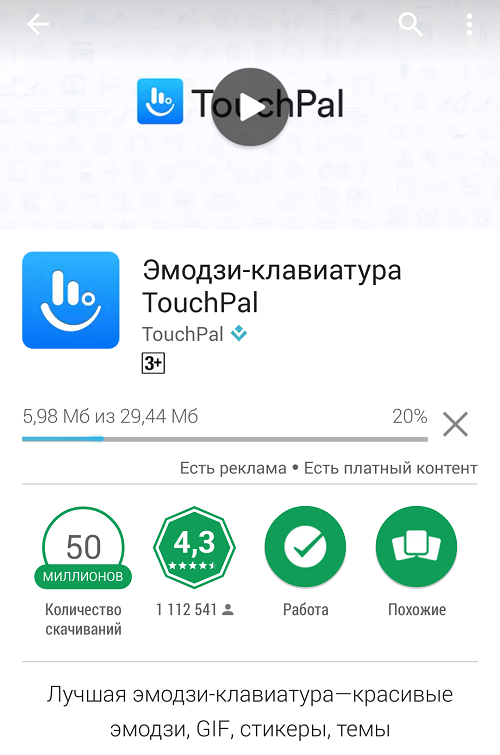
Apariția butonului „Deschidere” indică faptul că tastatura a fost descărcată și instalată.
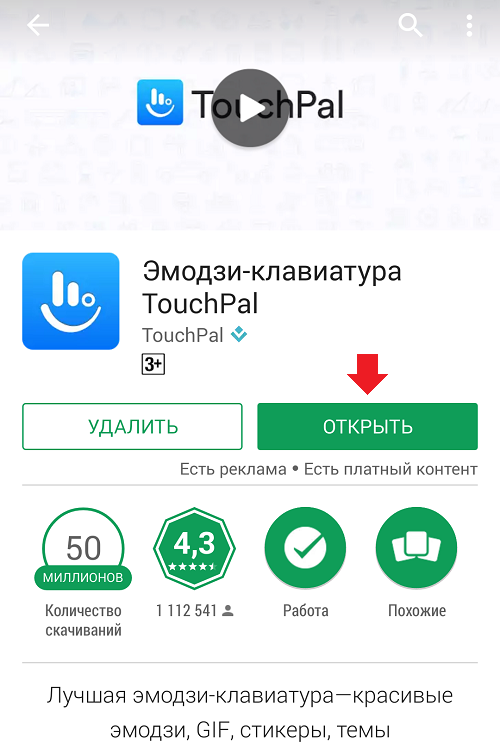
Cum se schimbă tastatura?
Deci, aplicația noastră a fost instalată. Găsiți „Setări” pe desktop.
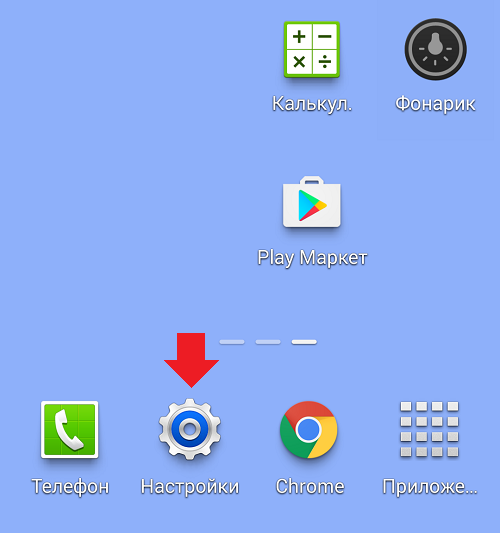
Mergem la secțiune și căutăm elementul „Limbă și introducere”. Clic.
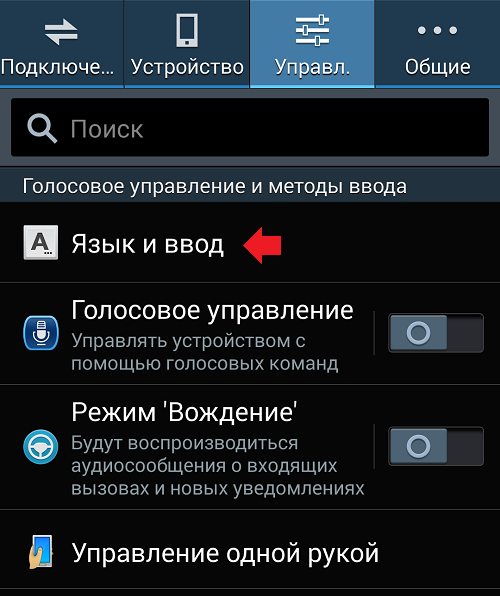
Aici vedem că tastatura noastră a fost instalată. Dar este, de asemenea, posibil să nu vedeți noua tastatură aici. Acest lucru este explicat simplu - pentru aceasta trebuie să descărcați un add-on, fără de care nu va funcționa. Poate fi lansat de pe același Google Play, după care aplicația vă va cere să descărcați acest sau acel fișier. În cazul nostru, instalarea suplimentelor nu a fost necesară.
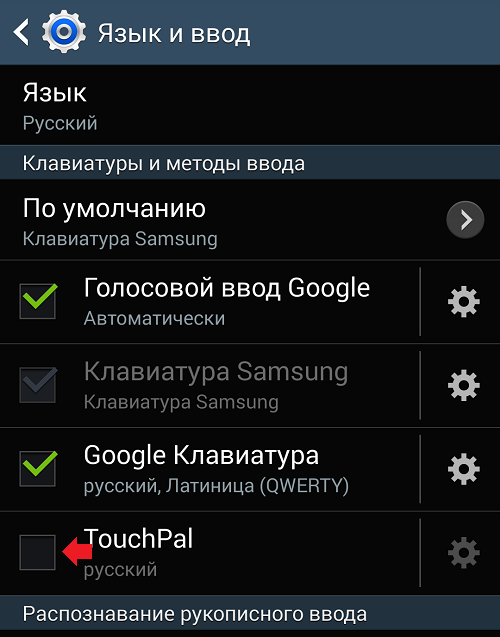
Punem o bifă lângă tastatura noastră, după care apare o fereastră pe ecran, care spune că atunci când utilizați această metodă, pot fi colectate diverse date, inclusiv parole și carduri de credit. Dacă aveți încredere în aplicație, faceți clic pe OK sau Da, altfel nu va putea rula.
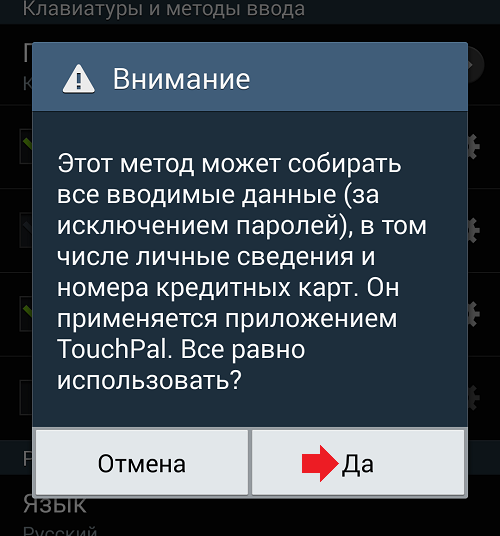
Tastatura este activată, așa cum este indicat de o bifă de lângă numele ei, dar nu va fi utilizată implicit.
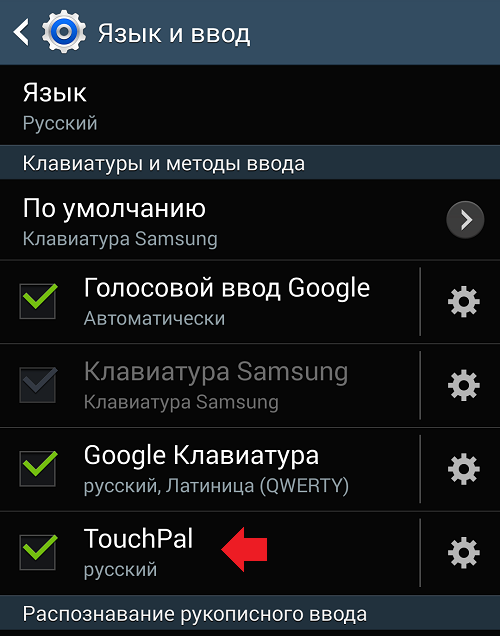
Pentru a activa noua tastatură pe același Samsung Galaxy pe care este afișat exemplul, trebuie să selectați elementul „Implicit” - aici este:
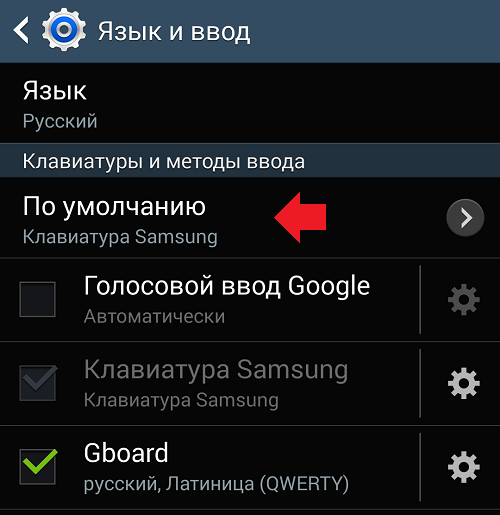
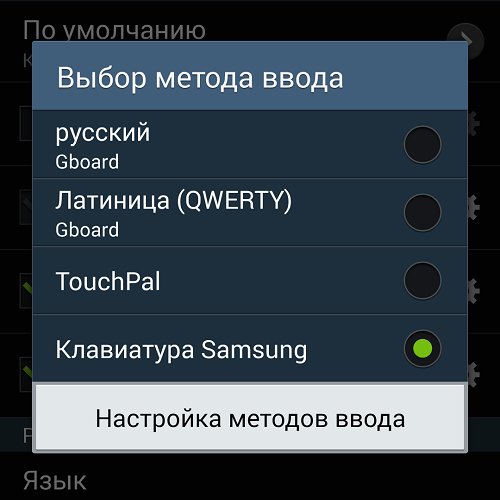
Dar această metodă nu funcționează peste tot. Deci, pe o tastatură standard Google, trebuie să apăsați lung pe pictograma în formă de glob (o puteți deschide, de exemplu, într-un browser). Faceți clic și așteptați până când apare metoda de introducere.

Alegerea unei noi tastaturi.

Îl puteți personaliza după cum doriți sau îl puteți șterge dacă nu vă place. În acest fel, puteți instala orice tastatură disponibilă pe Google Play.
Dacă aveți întrebări despre acest subiect, le puteți adresa folosind comentariile.
Fiecare producător de smartphone încearcă să le integreze pe ale lor în creația sa. tastatură virtuală. Dar nu întotdeauna îndeplinește cerințele utilizatorului. În acest caz sistem de operare Android vă permite să înlocuiți tastatura descarcând oricare alta. Dar nu toți proprietarii de smartphone-uri înțeleg cum să schimbe tastatura pe Android. Dacă și tu îți pui această întrebare, atunci materialul de astăzi este scris doar pentru tine!
Cum sunt distribuite tastaturile?
Orice tastatură virtuală pentru tabletă sau smartphone este o aplicație obișnuită. Dacă producătorul și-a instalat propria tastatură, atunci este imposibil să o eliminați fără trucuri speciale. Dar asta nu înseamnă că nu poți schimba tastatura implicită care apare de fiecare dată când tastați.
Tastaturile de la terți sunt distribuite prin binecunoscutul magazin online Google Play. Acestea pot diferi unul de celălalt în ceea ce privește locația tastelor (aspect), capacitatea de a lipi de marginile ecranului, un set de autocolante și emoticoane, suport pentru teme și multe alte proprietăți. Puteți citi mai multe despre acest lucru în selecția noastră.
Când instalați o nouă tastatură, pentru a o activa, cel mai adesea nu trebuie să mergeți la „ Setări", urmând instrucțiunile noastre. Când începeți pentru prima dată, este suficient să fiți de acord cu oferta, răspunzând la ea apăsând butonul „ Da" Sau utilitarul în sine vă va transfera în fereastra de setări dorită, unde trebuie doar să activați comutatorul pentru tastatura instalată.
Schimbarea tastaturii virtuale
Puteți selecta cu ușurință o altă tastatură pe telefon. Pentru a face acest lucru, urmați pașii descriși mai jos:
Pasul 1. Treceți la secțiunea „ Setări».
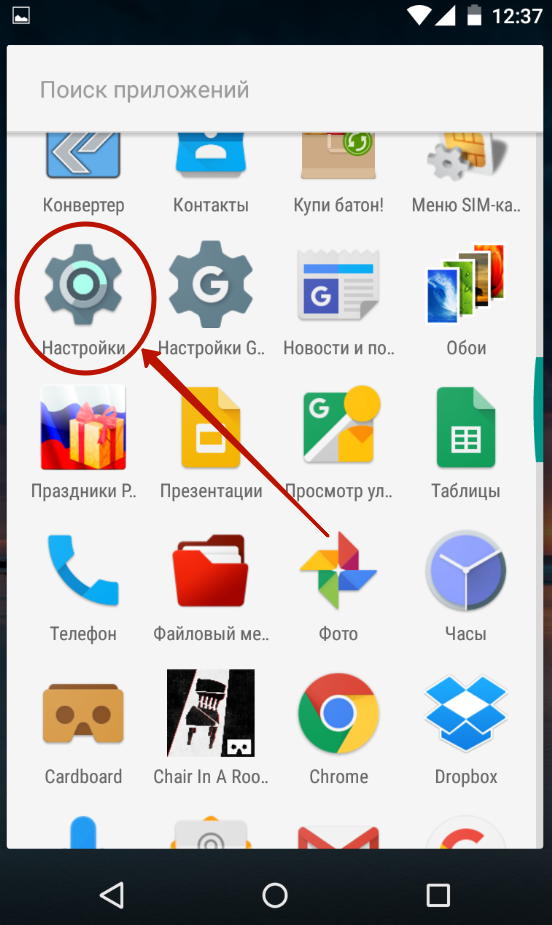
Pasul 2. Selectați „ Limbă și intrare».
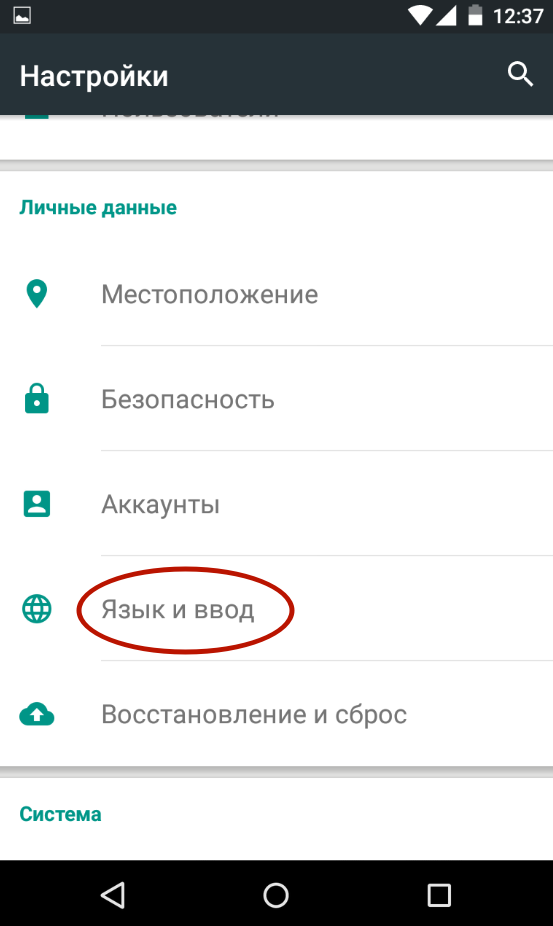
Pasul 3. Aici ar trebui să selectați „ Tastatura actuală" Poate fi localizat într-o subsecțiune sau filă " Tastatură și metode de introducere».
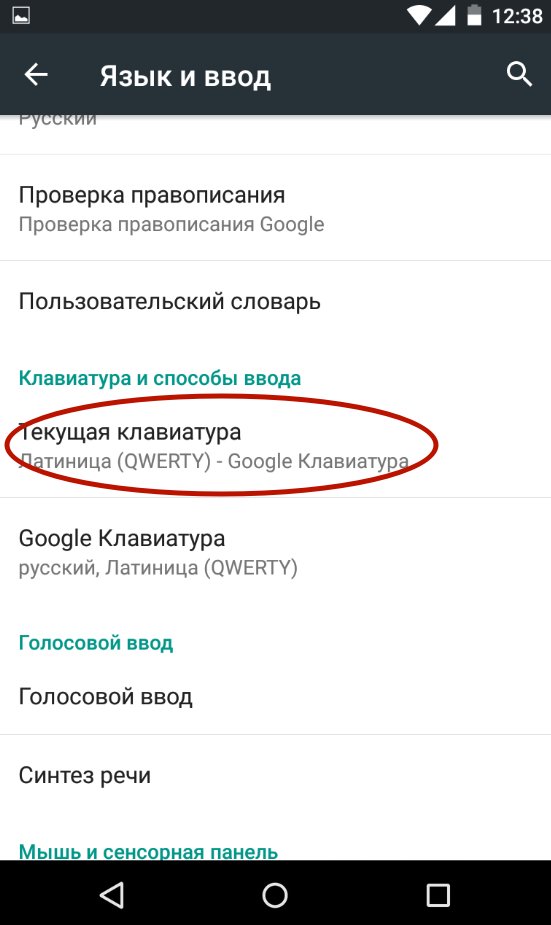
Pasul 4. Aici pune un cerc lângă elementul „ rusă", apoi faceți clic pe butonul " Selectați aspectul».
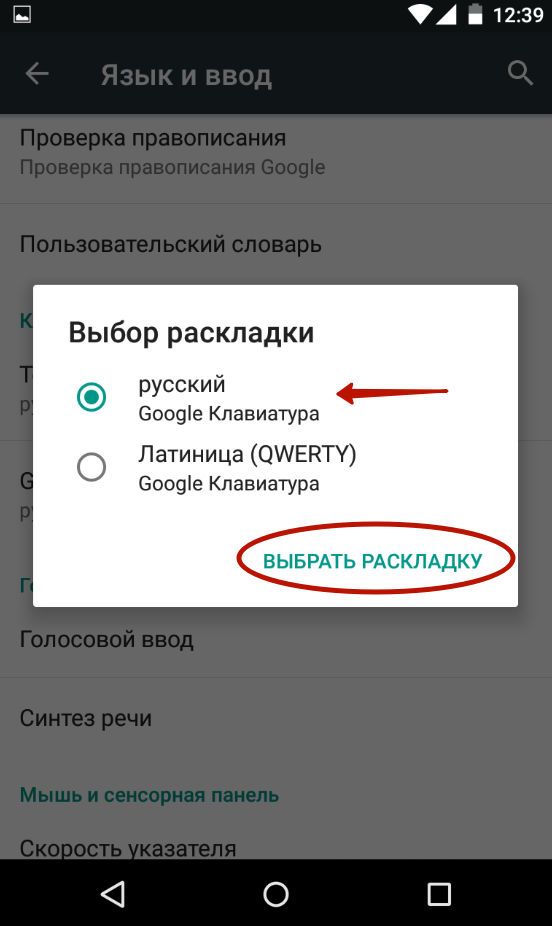
Pasul 5: Veți fi direcționat către secțiunea descrisă mai sus. Aici trebuie să activați tastatura virtuală pe care doriți să o utilizați. Aici puteți activa vocea și alte metode de introducere neobișnuite.
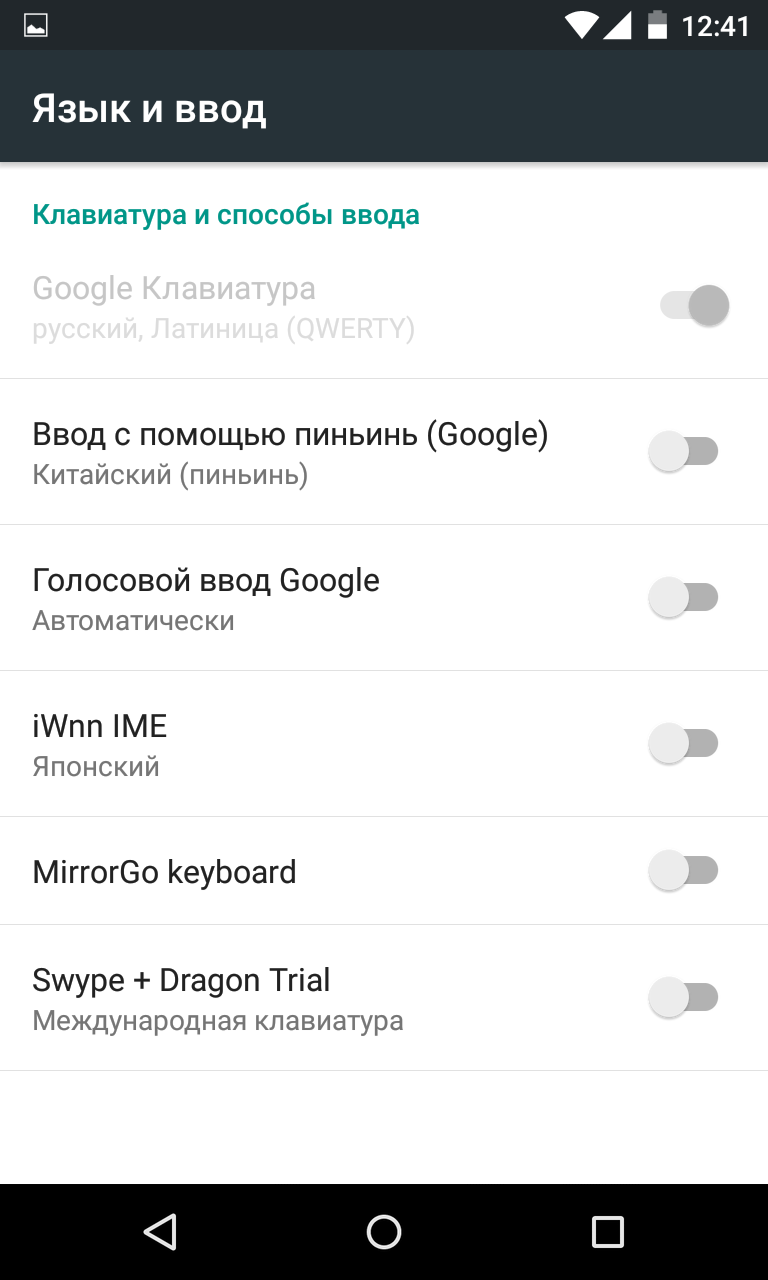
Pasul 6. Activați tastatura pentru aspectul în limba engleză în același mod.
Asta este. Instalarea unei tastaturi pe Android este foarte simplă - trebuie doar să o descărcați de pe Google Play. Nu este nimic complicat în activarea acestuia - acum știi cum se poate face.

